
发布时间:2022-08-11 来源:win7旗舰版 浏览量:
现在很多人都用上了电脑,但是让大家来装系统的话,估计会的人不是很多,而当我们的电脑系统使用时间久了之后,难免就会出现一些问题,一些用户第一想法就是重装系统,如何重装?为此,小编给大家带来了小编整理的装机吧U盘装系统的图文解说。
当我们在网上冲浪时,出现电脑中了病毒时,我们就需要使用重装系统的方法来解决了,一些用户一提起重装系统,就会觉得会很难,步骤复杂繁多,其实,是没有使用方便,简单的方法的U盘来安装系统罢了,下面,小编激来跟大家说说装机吧U盘装系统的方法。
装机吧U盘如何装系统
准备工作:
1、U盘1个 (容量建议4G以上)
2、装机吧u盘启动盘制作工具
3、下载ghost Win7系统文件
4、制作一个U盘启动盘并把电脑的第一启动项设置USB为开机启动项
启动装机吧U盘系统,选择【01】进入2003版PE维护系统
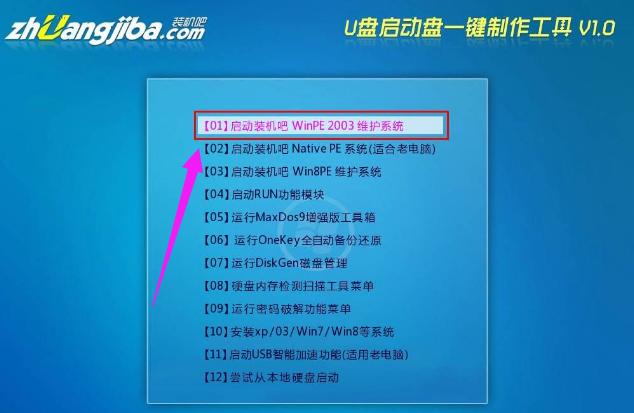
装系统图解详情-1
进入装机吧WinPE 2003维护系统

U盘图解详情-2
运行装机吧GHOST系统工具
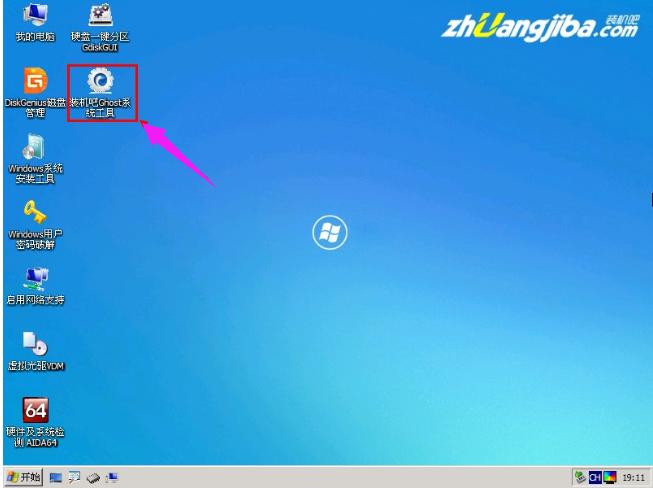
装机吧图解详情-3
先选择还原分区选项,然后选定你要恢复的gho镜像文件,然后选好需要还原的分区,最后点击确定后,开始安装

装机吧图解详情-4
直接选择“是”开始安装
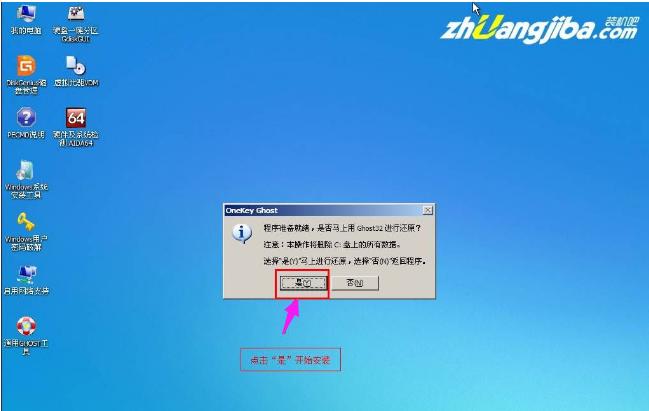
装系统图解详情-5
开始还原,请等待…,完成后,自动重启,进入安装页面
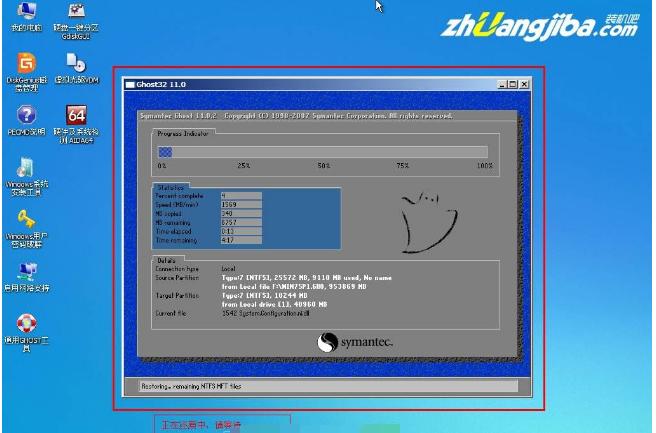
装系统图解详情-6
部署安装过程

U盘装系统图解详情-7
系统安装完成

装系统图解详情-8
以上就是装机吧U盘装系统的图文解说了。是不是很简单?有需要的用户可以看看小编的教程。
u盘是我们随身携带的储存介质。我们常常会将一些重要的文件,如图片,课件等。因为我们是随身携带u盘,
作为最便携的移动存储设备,U盘已经被广泛应用于学习工作当中,很多用户将U盘当做中转站,把每天学习工
网友在遇到u盘插入电脑不显示,就去网上查找原因,查找解决的教程,结果发现一无所获,问题还是没有解决
有的新手网友的还在为没有系统光盘而烦恼,其实小编想说使用U盘安装系统才是当今的安装系统的主流笔者向
本站发布的ghost系统仅为个人学习测试使用,请在下载后24小时内删除,不得用于任何商业用途,否则后果自负,请支持购买微软正版软件!
如侵犯到您的权益,请及时通知我们,我们会及时处理。Copyright @ 2018 斗俩下载站(http://www.doulia.cn) 版权所有 xml地图 邮箱: